
Isa sa mga novelty na mayroon tayo kasalukuyang available sa iOS 15.2, iPadOS 15.2, at macOS 12.1 at mas bago, ay pinahihintulutan nila kaming magdagdag ng isang digital na kinatawan sa aming Apple ID. Ito ay maaaring mukhang hangal, ito ay hindi sa lahat at ito ay na sa kaso ng kamatayan nang walang mga password ng Apple imposibleng ma-access ang mga device, at hindi rin magagawa ng Apple mismo ang anumang bagay. Ito ay nangyari sa loob ng mahabang panahon at upang bigyan kami ng ideya ito ay kapareho ng sa kaso na nakakita ka ng iPhone, Mac o iPad sa kalye, kung wala ang password ng Apple ID wala kaming magagawa sa device, ito ay isang magandang paperweight.
Iyon ang dahilan kung bakit Apple pagkatapos ng maraming mga kahilingan mula sa mga gumagamit nagtatapos sa pagdaragdag ng opsyong ito ng «Digital Representative» kung saan ang may-ari ng Mac, iPhone, iPad o anumang Apple device ay nagbibigay ng access sa isang taong pinagkakatiwalaan nila. Nangangahulugan ito na magkakaroon ka ng access sa lahat ng data na nakaimbak sa Apple account.
Ang data na ibinabahagi ay lubos na mahalaga kaya dapat tayong maging maingat sa taong itinalaga natin bilang digital na kinatawan sa ating Apple ID. Maaaring kasama sa data na ito ang mga larawan, mensahe, tala, file, na-download na app, backup ng device, at marami pang iba. Hindi ma-access ng digital representative ang ilang data, ang mga ito ay kadalasang binili gamit ang user ID ng may-ari, mga pelikula, musika, mga aklat o mga subscription. Bilang karagdagan sa data na nakaimbak sa Keychain, gaya ng impormasyon sa pagbabayad o mga password.
Ang pangunahing kinakailangan ay magkaroon ng bersyon ng iOS 15.2, iPadOS 15.2, macOS 12.1 o mas bago na naka-install sa aming mga device. Kung wala kami sa mga bersyong ito, hindi namin magagamit ang bagong digital representative function na ito. Nangangailangan din ito ng two-factor authentication na naka-activate sa Apple ID at sa kaso ng ating bansa, higit sa 13 taong gulang. Maaaring iba-iba ang isyu ng edad depende sa bansa kung saan tayo nakatira.
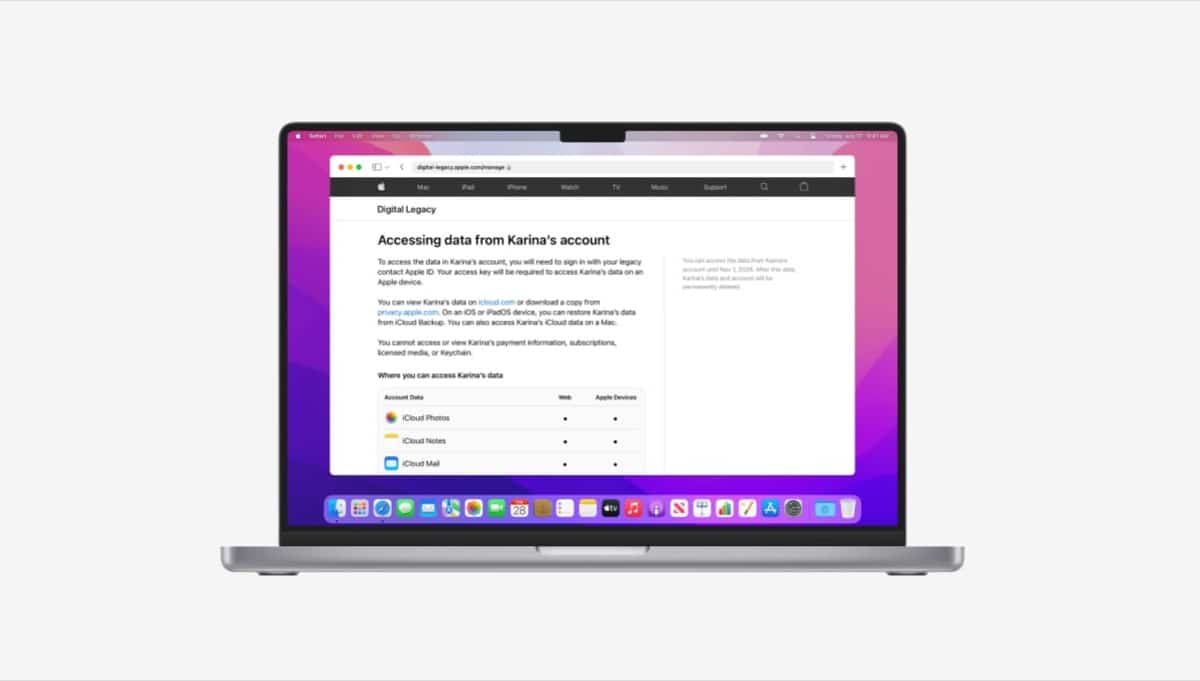
Ito ang data na maa-access ng iyong digital representative
Ang data na maa-access ng isang digital na kinatawan ay depende sa kung ano ang inimbak ng may-ari ng Apple ID account sa iCloud at sa kanilang iCloud backup. Halimbawa, kung na-save mo ang lahat ng iyong mga larawan sa isang third-party na site, ang mga larawang iyon ay hindi nakaimbak sa Apple at hindi ito malalagay sa iyong data ng Apple ID. Halimbawa sa mga account sa Amazon Photos, mga Google account, mga serbisyo ng video streaming o katulad. Ito ang lahat ng data na maaaring magkaroon ng access ang aming digital representative:
- Mga Larawan sa ICloud
- Mga Tala, Mail at Mga Contact
- Mga kalendaryo at paalala
- Mga mensahe sa iCloud
- Kasaysayan ng tawag
- Mga file na nakaimbak sa iCloud Drive
- Data ng kalusugan at tala ng boses
- Safari Reading List at Mga Paborito
- ICloud Backup, na maaaring may kasamang mga app na na-download mula sa App Store; mga larawan at video na nakaimbak sa device; Mga setting ng device at iba pang content na na-back up sa iCloud at hindi ibinukod ng sumusunod na listahan.
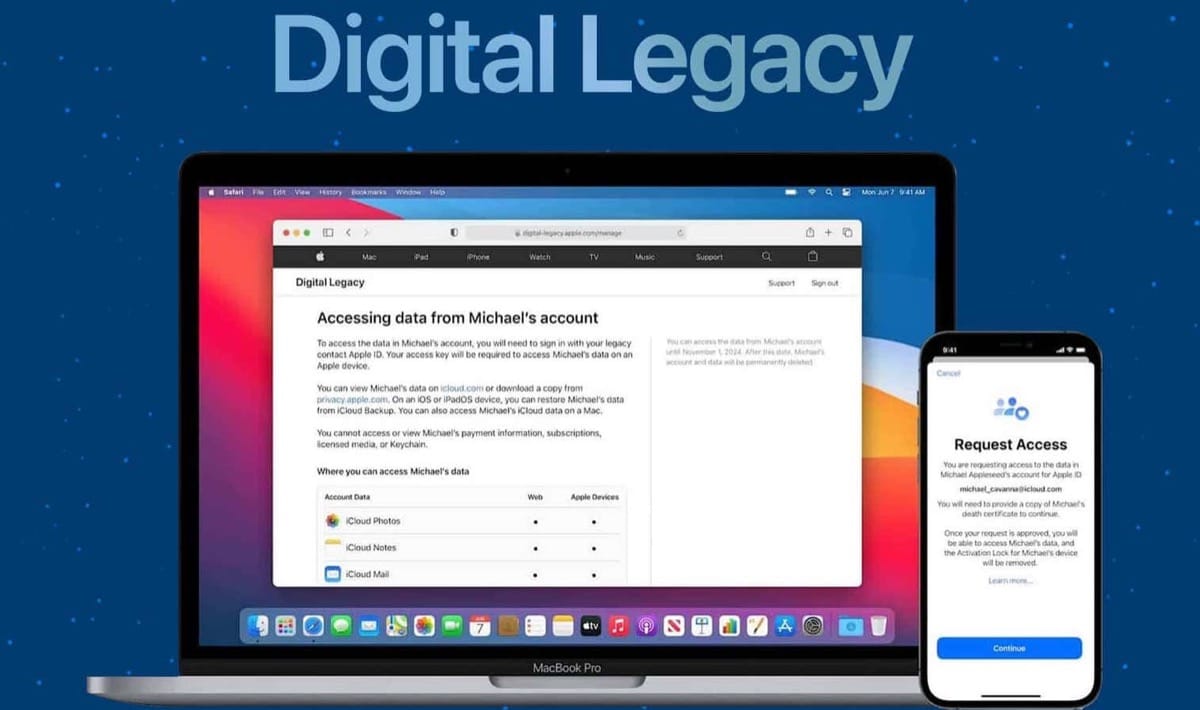
Data na hindi ma-access ng isang digital na kinatawan
Tulad ng digital na kinatawan na ito ay may access sa maraming data ng aming account, Tandaan na marami pang iba ang hindi available para sa digital representative figure na ito.. Kabilang sa mga ito ay makikita natin:
- Lisensyadong content gaya ng mga pelikula, musika at mga aklat na binili ng may-ari ng account.
- Mga in-app na pagbili gaya ng mga update, subscription, pera sa laro, o iba pang content na binili sa loob ng isang app.
- Impormasyon sa pagbabayad, gaya ng impormasyon sa pagbabayad ng Apple ID o mga card na naka-save para gamitin sa Apple Pay.
- Ang impormasyong nakaimbak sa keychain ng may hawak ng account, gaya ng mga username at password sa Safari, mga internet account (ginagamit sa Mail, Contacts, Calendar, at Messages), mga numero ng credit card, at mga petsa ng pag-expire at mga password sa wifi
Paano magdagdag ng isang digital na kinatawan
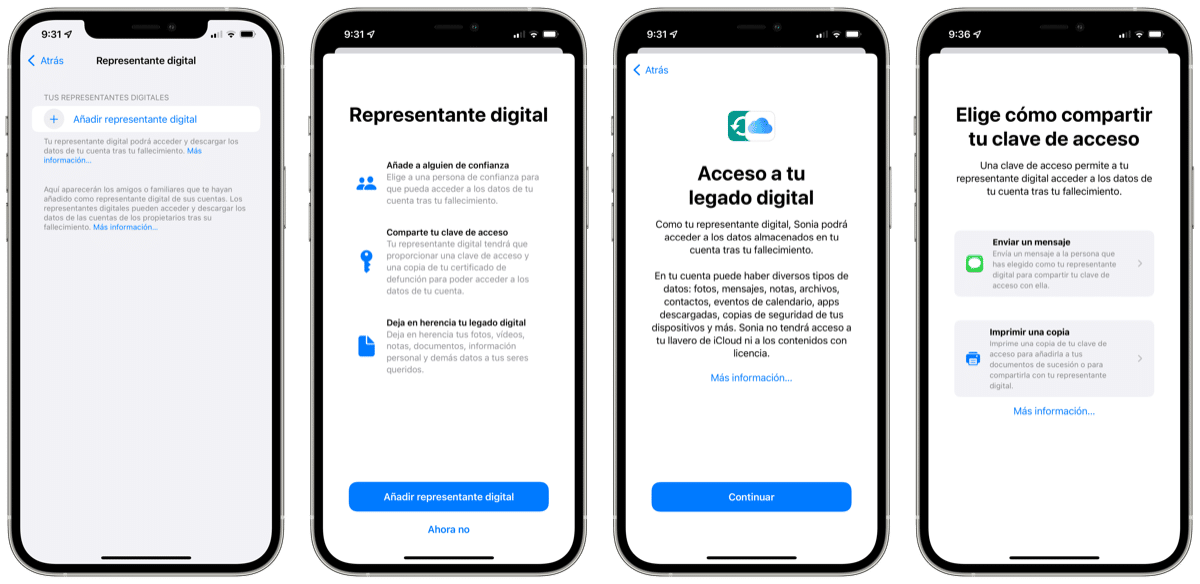
Ngayong alam na namin kung anong access ang mayroon kami at wala kaming bukas sa pamamagitan ng pagdaragdag ng digital na kinatawan sa aming Apple ID, tingnan natin kung paano kami makakapagdagdag ng isa nang madali at mabilis mula sa aming Mac, iPhone, iPod Touch o iPad. Sa kasong ito ang mga imahe ay mula sa isang iPhone, ngunit ang pamamaraan ay wasto sa anumang computer na pumapasok sa Apple ID. Ang unang bagay na kailangan naming gawin ay i-access ang aming Apple ID sa pamamagitan ng pagpasok sa Mga Setting ng device.
- Mag-click sa opsyon na «Password at seguridad» at pagkatapos ay «Digital na kinatawan»
- Sa sandaling nasa loob kami ay nag-click sa "Magdagdag ng digital na kinatawan". Hilingin na mag-authenticate kami gamit ang Face ID, Touch ID o ang code ng iyong device kung hindi mo ito ginawa noon
- Ngayon lumalabas ang mga miyembro ng pamilya kung mayroon sila sa aming account. Maaari kaming pumili ng isa o direktang mag-click sa «Pumili ng isa pang tao»
- Kapag nag-click sa pumili ng ibang tao, direktang bubukas ang aming listahan ng contact, pipili kami ng isa at iyon lang
Sa sandaling ito, direktang dumarating ang isang mensaheng email sa aming Apple ID account, sa iPhone, iPad o iPod Touch na tinatanong nito sa amin magpadala ng text message o mag-print ng kopya ng susi para tanggapin ng kinatawan. Mula doon ay nakahanda na ang ating kinatawan.
Kung magdaragdag kami ng isang taong walang Apple device o hindi ma-access ang mga setting ng Digital Representative sa iyong device, kinakailangan na bigyan ka namin ng pisikal na kopya na may access code. Maaari itong direktang i-print para sa araw na kailangan itong gamitin. Maaari itong direktang ipadala sa pamamagitan ng isang PDF o isang screenshot ng pahina, maaari rin kaming mag-save ng isang kopya kasama ang mga dokumento ng iyong kalooban.
Paano ito idagdag mula sa Mac
Ang sistema para magdagdag ng digital na kinatawan mula sa Mac ay magkatulad, kung hindi pareho ngunit sa Mac. Para dito kailangan nating i-access ang System Preferences at pagkatapos ay direkta sa Apple ID. Sa sandaling nasa loob, idinagdag namin ang password at sinusunod ang mga naunang hakbang ngunit sa Mac.
- Piliin ang menu ng Apple> Mga Kagustuhan sa System at mag-click sa "Apple ID"
- Mag-click sa "Password at Security" at pagkatapos ay sa "Digital Representative"
- Mag-click sa "Magdagdag ng Digital Representative." Maaaring kailanganin mong magpatotoo gamit ang Touch ID o ang iyong password sa pag-login sa Mac
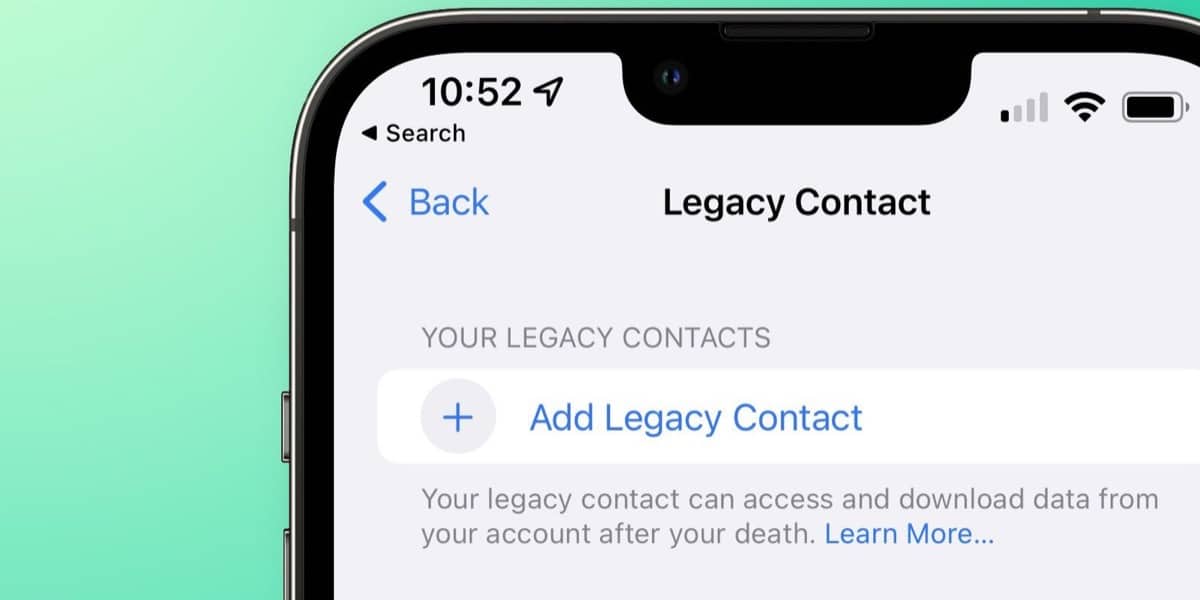
Upang alisin ang isang digital na kinatawan kailangan nating gawin ito
Maaari mong Tanggalin ang isang digital na kinatawan anumang oras mula sa mga setting ng Apple ID at hindi ito kumplikado sa lahat. Sa mga kasong ito, hindi na kailangang mag-alala tungkol sa posibleng pag-access dahil magbabago ang password at bubuo ng bago ang aming device kung sakaling kailanganin namin itong i-activate muli.
- Sa iPhone, iPad o iPod touch, pumunta sa Mga Setting> username> Password at seguridad
- Direkta naming i-delete ang tao at makakatanggap kami ng email na may notification
Para sa Mac:
- Sa Mac, direktang pumunta kami sa menu ng Apple> Mga Kagustuhan sa System, mag-click sa Apple ID at piliin ang Password at seguridad
- Tulad ng sa mga iOS device, direktang inaalis namin ang Kinatawan at iyon lang
Ito ay talagang isang kawili-wiling tampok na masyadong matagal bago dumating ang maraming mga gumagamit. Sa anumang kaso ito ay magagamit na at ang paggamit nito ay mahalaga.